iPhoneとiOS6アプリのクラッシュを修正する15つの方法
Appleは一般に、そのトップクラスのソフトウェア、耐久性、エレガントなデザインでよく知られています。これは、3Gなどの古くからのデバイスがまだ使用されているという事実からも当てはまりますが、セカンダリ電話として使用することもできます。 これは、iOS 15ユーザーは通常、デバイスに非常に満足していることを意味しますが、この世界では完璧なものはなく、iOS15も同様です。
近年、多くのユーザーがiPhone 13/12/11/Xが頻繁にクラッシュすることについて不満を言うのを聞いています。 他の多くのユーザーも、iPhoneのクラッシュの問題に加えて、iOS15アプリも誤動作し始めていると指摘しています。 これはあなたの仕事を混乱させ、できるだけ早くそれを処理するための解決策を探すために多くの時間を無駄にすることを余儀なくされるので、深刻な問題です。 iPhoneがクラッシュし続け、iOS15アプリも突然終了する理由はたくさんあります。 ほとんどの場合、小さなソフトウェアの不具合がすべての問題を引き起こす可能性がありますが、ストレージの問題やiPhoneに存在する破損したアプリファイルなど、思ったよりも複雑な場合はどうでしょうか。 あなたのiPhoneをクラッシュさせるそのようなすべての原因のために、私たちはあなたにそれを修正する方法と手段をもたらします。
パート1:iPhoneを再起動してiPhoneのクラッシュを修正する
iPhone 13/12/11/X がクラッシュし続けるのを修正する最初の最も簡単な方法は、再起動することです。 iPhoneの電源を切ると、iPhoneがクラッシュする可能性のあるすべてのバックグラウンド操作がシャットダウンされるため、これでエラーが修正されます. ここにあなたができる方法があります iPhoneを強制的に再起動する iPhoneのクラッシュを解決します。
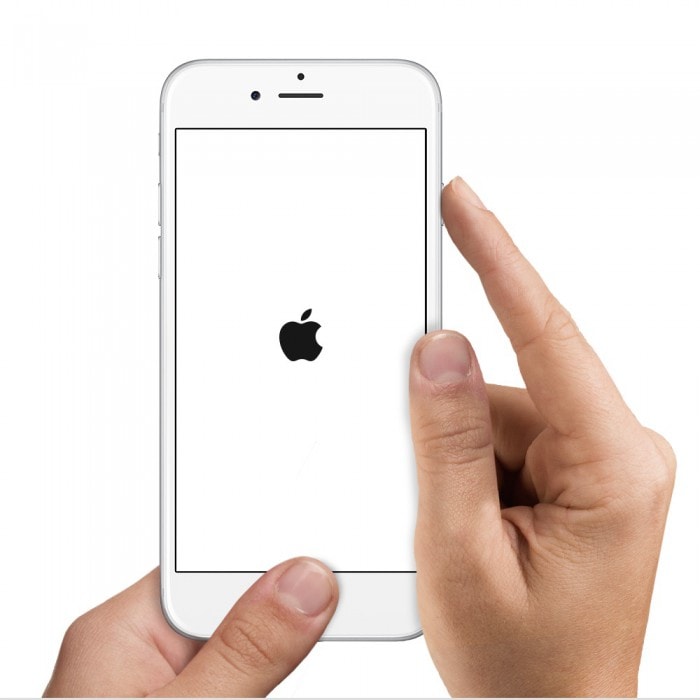
次に、携帯電話を通常どおり使用して、問題が再発するかどうかを確認してください。

DrFoneTool –システム修復
データを失うことなくiPhone13/12/11/Xシステムエラーを修正します。
- iOS 15を通常の状態に修正するだけで、データの損失はまったくありません。
- iOS15システムのさまざまな問題を修正 回復モードで立ち往生, 白いリンゴのロゴ, 黒い画面、開始時にループするなど。
- 他のiPhoneエラーやiTunesエラーなどを修正します iTunesエラー4013, エラー14, iTunesエラー27,iTunesエラー9 等です。
- iPhone、iPad、iPod touchのすべてのモデルで動作します。
- 最新のiOS 15と完全な互換性があります。

パート 2: iPhone のメモリとストレージをクリアします。
前のものと同様に、これはiPhoneがクラッシュし続ける問題と戦うためのもうXNUMXつの簡単なテクニックです。 電話機のメモリをクリアすると、ストレージスペースが解放され、遅延なく電話機の動作が速くなります。 下のスクリーンショットのように、iPhoneのキャッシュとメモリを簡単かつ効果的にクリアするには、さまざまな方法があります。[設定]> [Safari]に移動し、[履歴とWebサイトのデータをクリア]をクリックします。
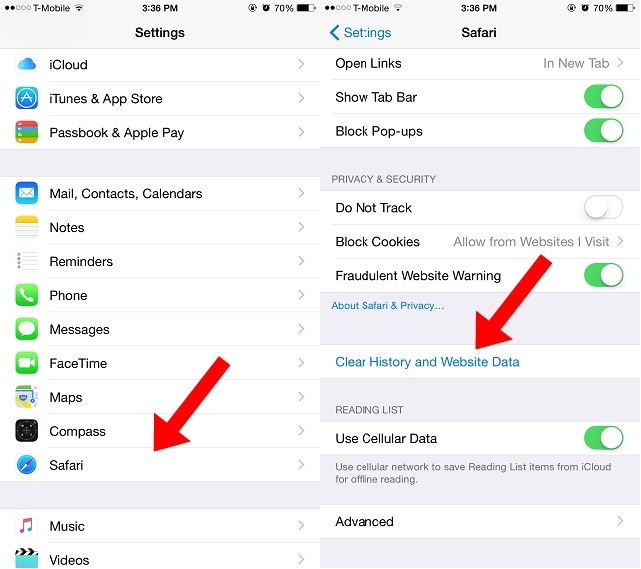
このような方法については、この投稿をクリックして、役立つ 20 のヒントを確認してください。 iPhoneのスペースを解放する iPhoneに取り組むためにクラッシュの問題が続いています。
これらの方法は非常に便利です。電話が不要なデータで詰まる可能性がある場合、ほとんどのアプリと iOS 15 自体がスムーズに機能せず、iPhone がクラッシュし続けるためです。
パート 3: アプリを終了して再起動する
使用するたびにiPhoneがクラッシュするアプリを終了して再起動することを検討しましたか? このようなアプリもクラッシュする傾向があり、再度使用する前にシャットダウンする必要があります。 非常に簡単です。以下の手順に従ってください。
- クラッシュし続けるiPhoneのホームボタンを押すと、その時点で実行されているすべてのアプリが画面の左側に表示されます。
- 次に、アプリ画面を上向きにそっと拭いて完全に閉じ、iPhoneのクラッシュの問題を解決します。
- すべてのアプリ画面を削除したら、iPhoneのホーム画面に戻り、アプリを再度起動して、再度クラッシュするかどうかを確認します。

それでも問題が解決しない場合、つまりiOS 15アプリまたはiPhoneが今でもクラッシュし続ける場合は、次の手法を使用してください。
パート 4: アプリを再インストールして iPhone のクラッシュを修正する
アプリはいつでもiPhoneに削除して再インストールできるという事実を私たちは皆知っています。 しかし、これでiOS 15AppsとiPhone6のクラッシュエラーを解決できることをご存知ですか? あなたがしなければならないのは、頻繁にクラッシュするか、iPhoneをランダムにクラッシュさせるアプリを特定し、次の手順に従ってアンインストールし、後で再度ダウンロードすることです。
1. iPhone のホーム画面で、アプリ アイコンを 2 ~ 3 秒間タップして、アイコンと他のすべてのアプリを揺らします。

2.iPhoneがクラッシュし続ける問題を解決するために削除したいアプリアイコンの上部にある「X」を押します。
3.アプリがアンインストールされたら、AppStoreにアクセスして検索します。 「購入」をクリックしてAppleIDパスワードを入力するか、App Storeに以前にフィードしたものを指紋で識別させて、アプリをもう一度インストールできるようにします。

パート5:iPhone/アプリのクラッシュを修正するためにiPhoneを更新する
iPhone 13/12/11/Xを最新の状態に保つことが非常に重要であることは誰もが知っていますね。 これは、iPhoneのクラッシュを回避し、アプリが問題を引き起こすのを防ぐための優れた方法です。 iPhoneの「設定」にアクセスして「一般」を選択すると、iPhoneを更新できます。
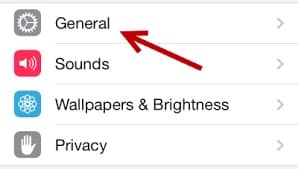
これで、「ソフトウェアアップデート」オプションに、利用可能なアップデートがあることを示す通知が表示されます。 それをクリックすると、新しい更新が表示されます。
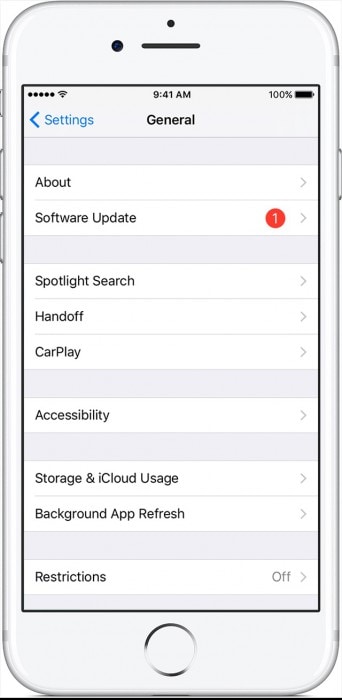
最後に、「ダウンロードしてインストール」をクリックしてiPhoneを更新します。これにより、iPhoneがクラッシュし続ける場合に修正されます。 アップデートが正しくダウンロードおよびインストールされるのを待ってから、iPhoneとそのすべてのアプリを引き続き使用します。
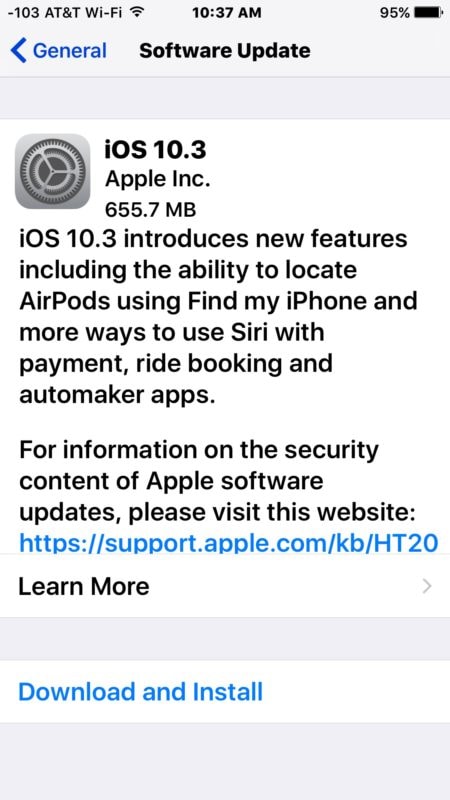
これで、iPhoneには最新のiOS15バージョンがインストールされました。 これは、iPhoneがクラッシュし続ける問題を解決するのに大いに役立ちます。
パート6:iPhoneを復元してiPhoneのクラッシュを修正する
iPhone 13/12/11 / Xのクラッシュを修正する別の方法として、iPhoneの復元を試みることもできます。 iPhoneをPC/Macに接続する>iTunesを開く>iPhoneを選択する>iTunesでバックアップを復元する>日付とサイズを確認してから該当するものを選択する>[復元]をクリックするだけです。 バックアップ用のパスワードの入力が必要になる場合があります。
ただし、iTunesを使用して復元するとデータが失われるため、すべてのデータをバックアップすることに注意してください。 あなたの便宜のために、私達はまたあなたがデータ損失からあなたを助けるiTunesを使わずにiPhoneを復元する方法を説明しました。 これは、DrFoneToolツールキット-iOSシステムリカバリを使用して行われます。
注: どちらのプロセスも時間がかかるため、慎重に手順に従って、目的の結果を取得し、iPhone のクラッシュ エラーを修正してください。
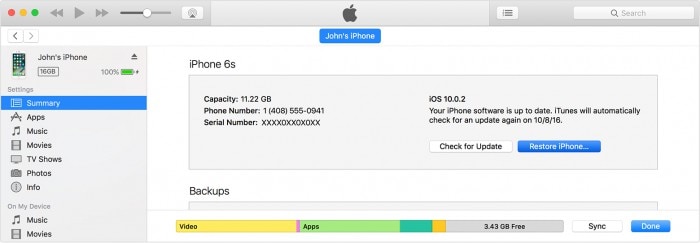
この記事で説明されているiOS15/14/13アプリとiPhone13/12/11のクラッシュの問題を修正するためのすべてのテクニックは、安全性と有効性を保証する多くのユーザーによって試され、テストされています。 最良の部分は、技術的に健全でないアマチュアでも、すべての方法が非常に簡単に実行できることです。 何を求めている? 行って、試してみて、iPhoneがクラッシュし続ける問題をどのように修正したかをお知らせください。
最後の記事

